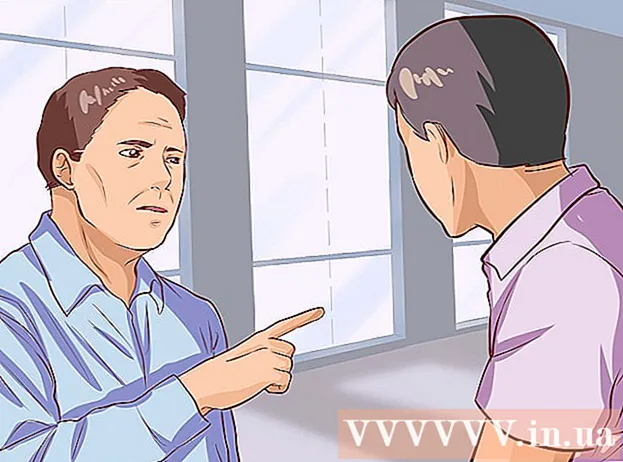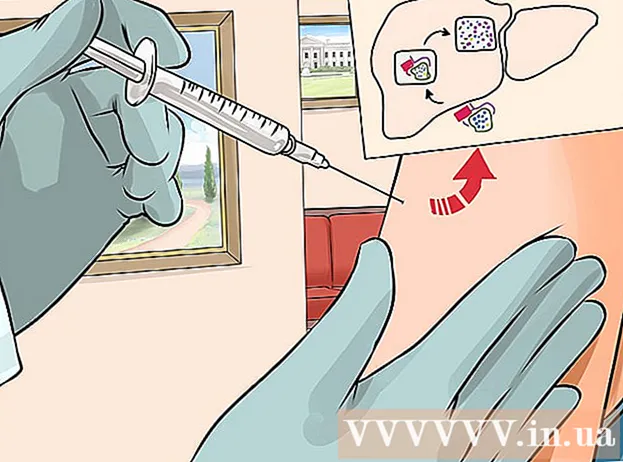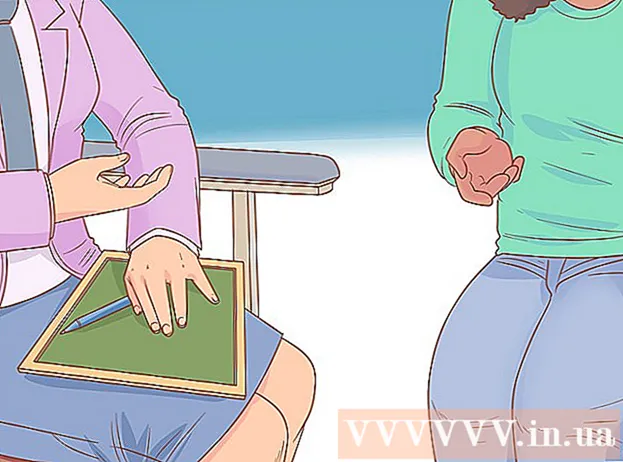نویسنده:
Randy Alexander
تاریخ ایجاد:
28 ماه آوریل 2021
تاریخ به روزرسانی:
1 جولای 2024

محتوا
این wikiHow به شما می آموزد که چگونه سابقه تماشای YouTube و جستجو را پاک کنید. این کار را می توانید در برنامه موبایل و دسک تاپ نیز انجام دهید.
مراحل
روش 1 از 2: روی تلفن
YouTube را باز کنید. روی برنامه YouTube مثلث سفید روی پس زمینه قرمز ضربه بزنید. اگر وارد سیستم شوید صفحه اصلی YouTube باز می شود.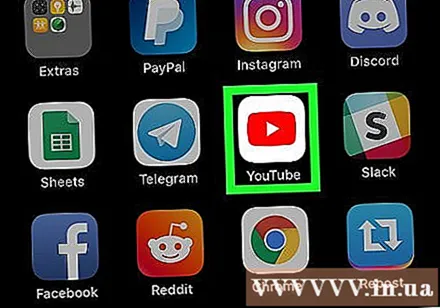
- اگر به سیستم وارد نشده اید ، آدرس ایمیل (یا شماره تلفن) و رمز ورود خود را برای ادامه وارد کنید.
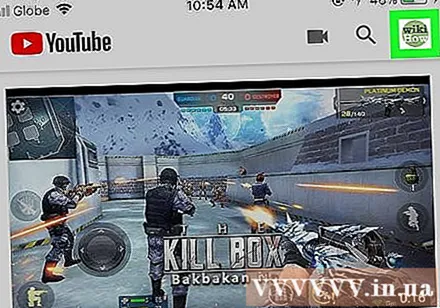
روی نماد نمایه خود در گوشه بالا سمت راست یا پایین صفحه ضربه بزنید. اگر یک عکس نمایه تنظیم نکنید ، نماد سر و شانه انسان یا اولین حرف از نام شما در پس زمینه رنگی جایگذاری می شود.
کلیک تنظیمات (تنظیمات). گزینه نزدیک وسط منوی کشویی است.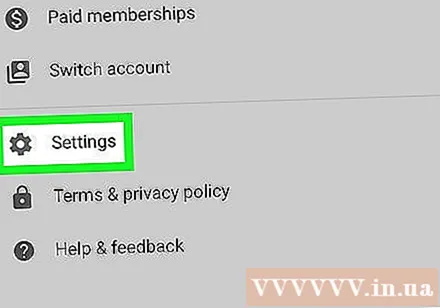
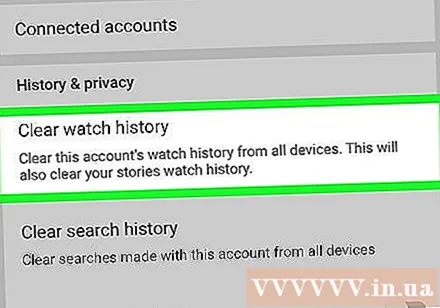
به پایین بروید و روی ضربه بزنید سابقه تماشا را پاک کنید (پاک کردن سابقه مشاهده). این کار در گروه گزینه "History & privacy" است.- در Android ، روی ضربه بزنید ؛ تاریخچه و حریم خصوصی قبل از.

کلیک تاریخچه تماشای واضح وقتی ظاهر شد همه ویدیوهایی که در سابقه YouTube تماشا کرده اید حذف می شوند.- در Android ، روی ضربه بزنید خوب وقتی سال شد
کلیک پاک کردن تاریخچه جستجو (حذف سابقه جستجو). وظیفه دقیقاً زیر گزینه ها است سابقه تماشا را پاک کنید.
کلیک پاک کردن تاریخچه جستجو وقتی ظاهر شد همه جستجوهایی که انجام داده اید از سابقه YouTube حذف خواهد شد. سابقه YouTube اکنون کاملاً خالی خواهد بود.
- به همین ترتیب ، شما فشار می دهید خوب در دستگاه Android.
روش 2 از 2: در رایانه
YouTube را باز کنید. دسترسی https://www.youtube.com/ در مرورگر وب مورد علاقه خود اگر وارد سیستم شوید صفحه اصلی YouTube ظاهر می شود.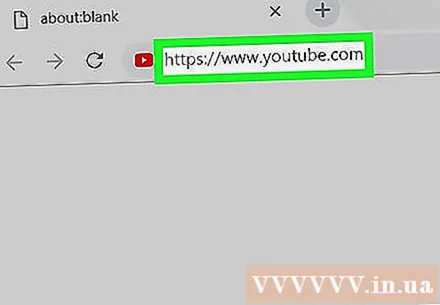
- اگر وارد YouTube نشده اید ، کلیک کنید ورود در گوشه سمت راست بالای صفحه ، سپس آدرس ایمیل (یا شماره تلفن) و رمز ورود خود را وارد کنید.
کلیک تاریخ (تاریخ). این برچسب معمولاً در سمت چپ صفحه اصلی YouTube قرار دارد.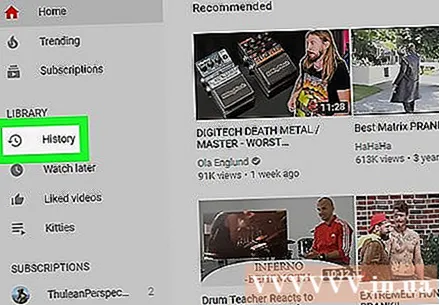
کلیک پاک کردن تمام تاریخچه ساعت (حذف تمام نمای تاریخچه). گزینه ها در سمت راست صفحه قرار دارند.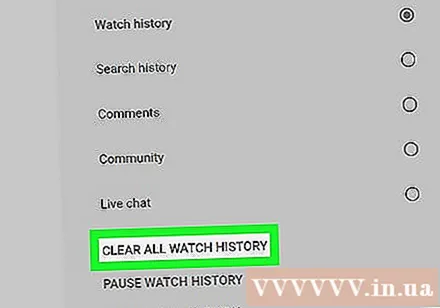
کلیک تاریخچه تماشای واضح وقتی ظاهر شد همه ویدیوهایی که در سابقه YouTube تماشا کرده اید حذف می شوند.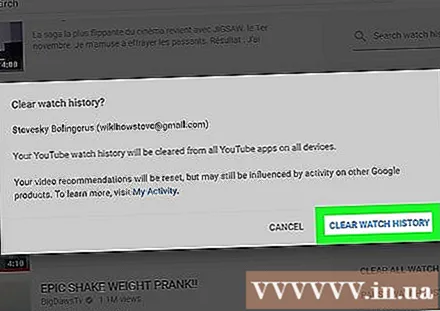
روی دکمه دور بعدی کلیک کنید تاریخچه جستجو (تاریخچه جستجو). گزینه ها زیر برچسب است تاریخ را تماشا کنید (مشاهده تاریخچه) در سمت راست بالای صفحه.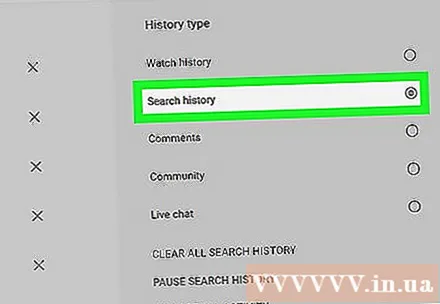
کلیک پاک کردن تمام تاریخچه جستجو (همه تاریخ جستجو را حذف کنید). وظیفه در همان مکان گزینه قرار دارد پاک کردن تمام تاریخچه تماشای قبل از.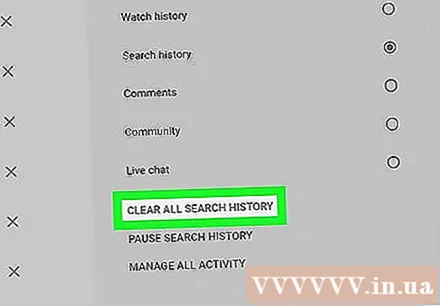
کلیک پاک کردن تاریخچه جستجو وقتی ظاهر شد همه جستجوهایی که انجام داده اید از سابقه YouTube حذف خواهد شد. سابقه YouTube اکنون کاملاً خالی خواهد بود. تبلیغات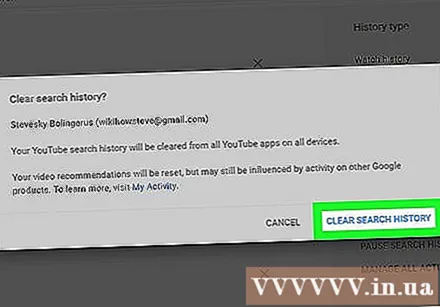
مشاوره
- هنگام انجام این کار ، ممکن است بخواهید تاریخچه مرورگر خود را نیز پاک کنید.
- اگر از برنامه YouTube Gaming استفاده می کنید ، می توانید بصورت آنلاین درباره نحوه پاک کردن سابقه تماشای YouTube Gaming خود بیاموزید.
هشدار
- پس از حذف سابقه YouTube ، دیگر نمی توانید آن را بازیابی کنید.